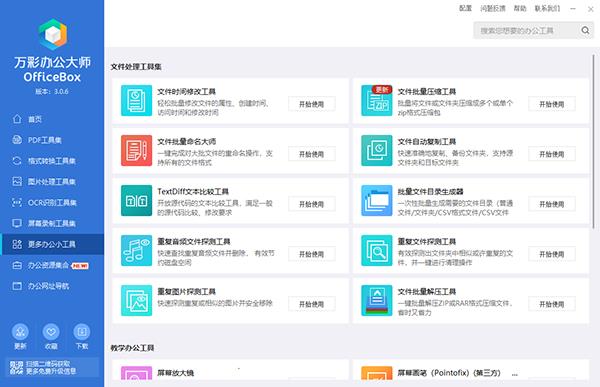
万彩officebox办公破解版是一款非常好用的办公软件,中文名称为万彩办公大师,相信经常办公的小伙伴一定听说过或者用过,但是因为官方版强制联网登录,十分的不方便。所以小编在这里为你带来了万彩officebox最新版,内置丰富的工具,不管你是需要pdf工具、格式转换、ocr识别还是屏幕录制等等,都能支持使用,全面满足用户的使用需求。
万彩officebox免费版与最新版相比,该版本无需联网就能直接打开使用,而且所有功能都已经全部解锁。不管你是财务、管理、人力、营销等多种行业的用户都能使用,实用性极强。
万彩办公大师使用教程
用户下载的文件中,会有专门的使用教程文档,所以这里就简单介绍一下界面。
1.打开“万彩办公大师”,在首页可以看到非常多的功能;
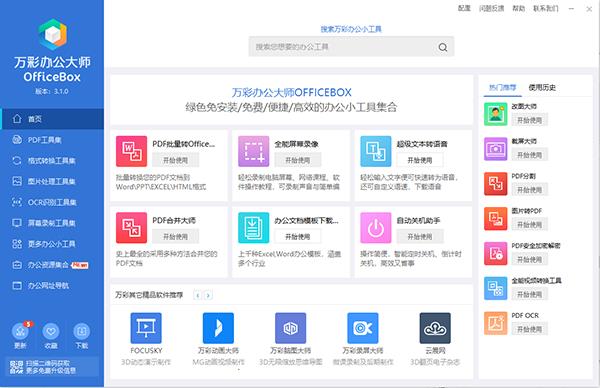
2.可以选择自己想要的想要的功能;
3.这里点开PDF工具集,各种和PDF相关的功能;
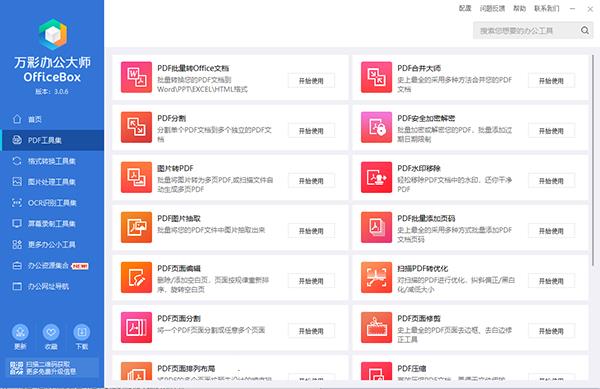
4.点开格式转换工具集,超级文本语音,全能图片转换工具等等,都可以使用;
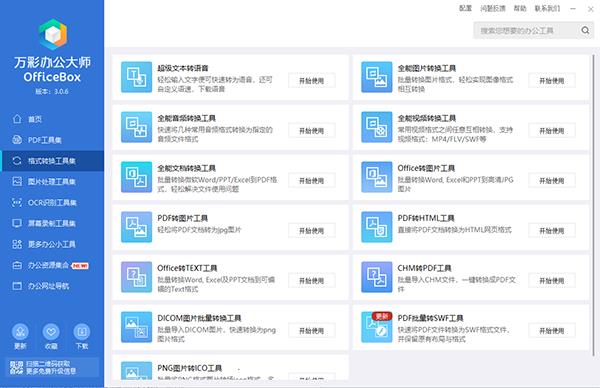
5.还有更多办公小工具,都是和文件处理有关;
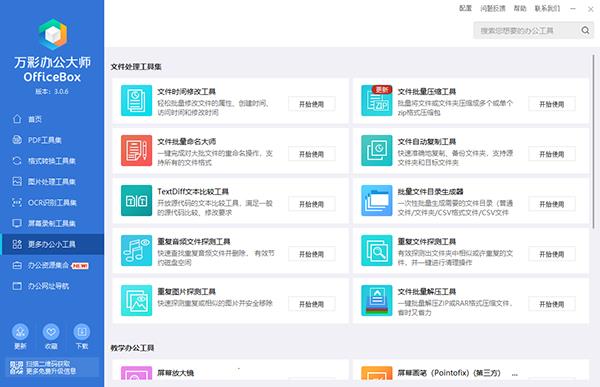
6.办公资源集合,有大量的模板、图片等等。
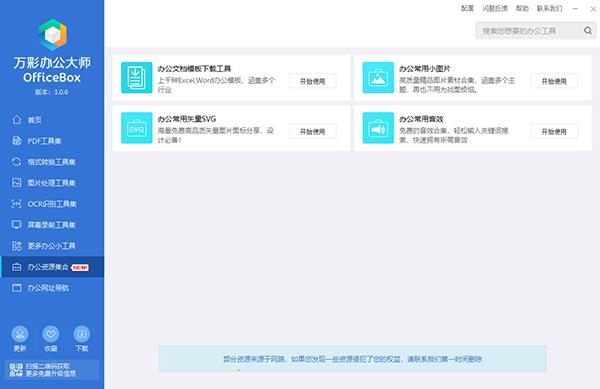
万彩办公大师怎么录屏
1.首先,用户打开万彩办公大师。点击左侧菜单栏的“屏幕录制工具集”,并从右侧工具列表中点击全能屏幕录像的“开始使用”按钮。
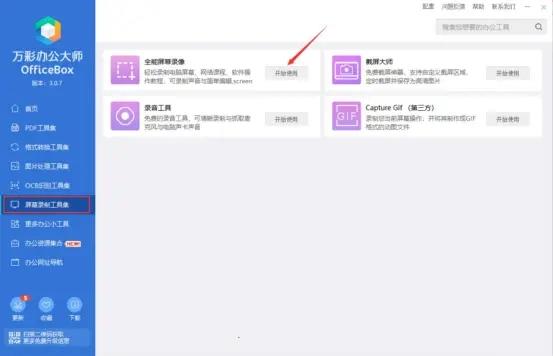
2.接下来,在万彩办公大师的全能屏幕录像工具中,点击“设置录制区域”按钮设置录制的区域。可以全屏,也可以用它的几个比例或者自定义区域。
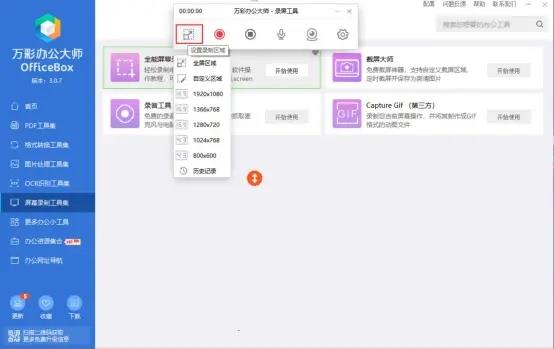
3.或者,也可以直接通过它的白色方形节点来自定义万彩办公大师屏幕录制的区域。
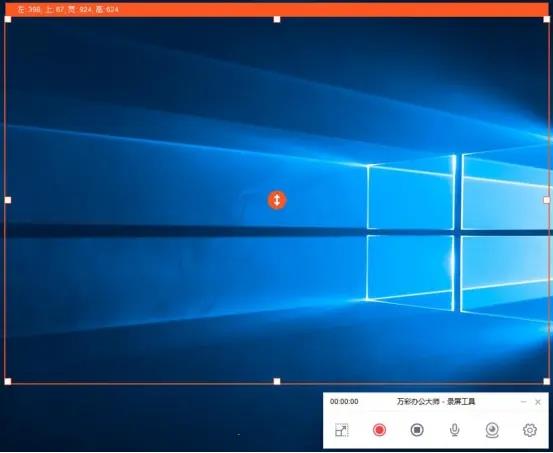
4.屏幕录制区域设置完成后,接着可以设置音频捕获,选择是否录制麦克风或扬声器,也可以勾选“降噪麦克风”和设置降噪的程度。

5.屏幕录制的区域和音频捕获都设置好了后,点击万彩办公大师全能屏幕录像工具的摄像头图标,选择“捕获摄像头”或者“只采集摄像头”。
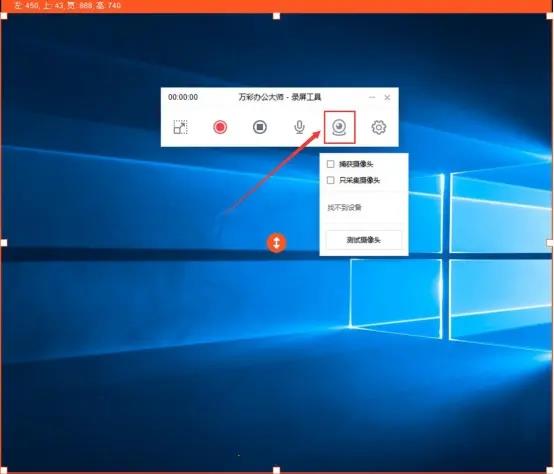
6.摄像头设置完成后,点击万彩办公大师全能屏幕录像工具的这个齿轮设置图标。先来设置鼠标的指针、按下光圈、鼠标光圈的样式。
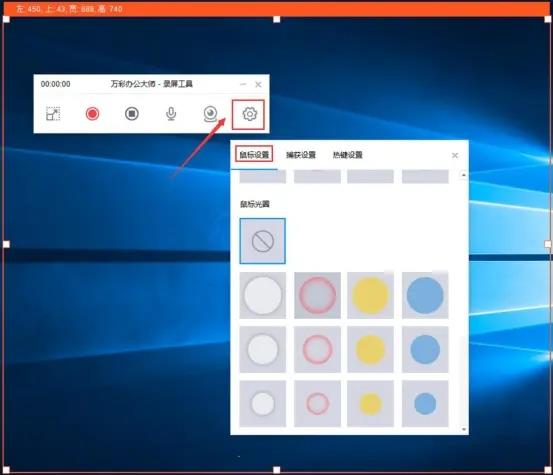
7.再切换到“捕获设置”页面,选择捕获的方式和质量。
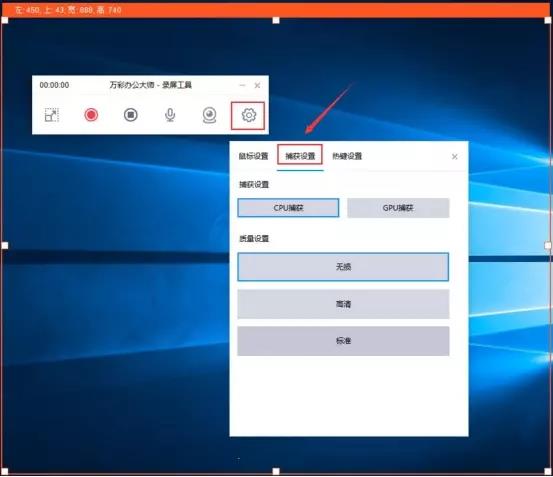
8.万彩办公大师屏幕录制时,为了方便,还可以设置热键,例如开始录制、暂停录制、结束录制的快键键。
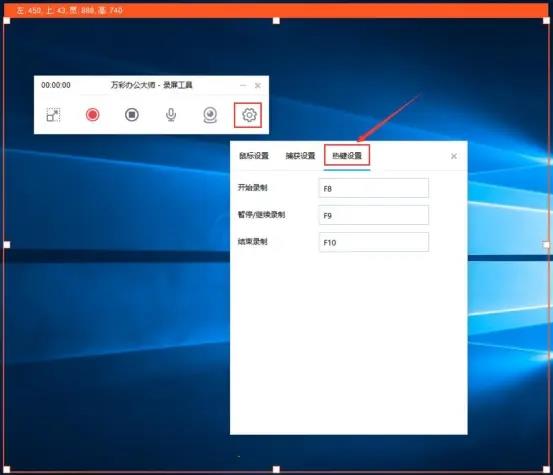
9.屏幕录制的设置都完成了,就点击全能屏幕录像工具中的红色开始录制按钮。
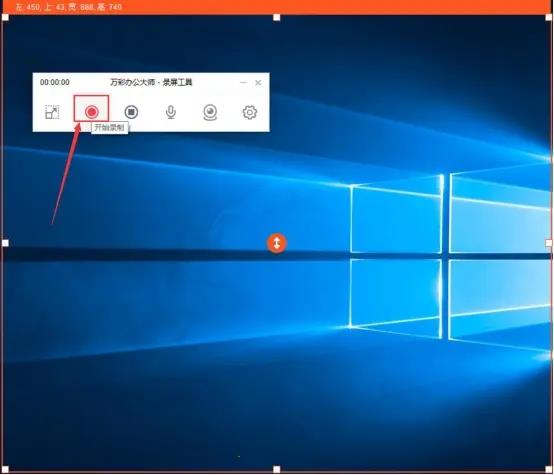
10.在弹窗中设置屏幕录像文件输出的保存路径,点击“确定”按钮。万彩办公大师的全能屏幕录像工具便开始执行录制的指令。
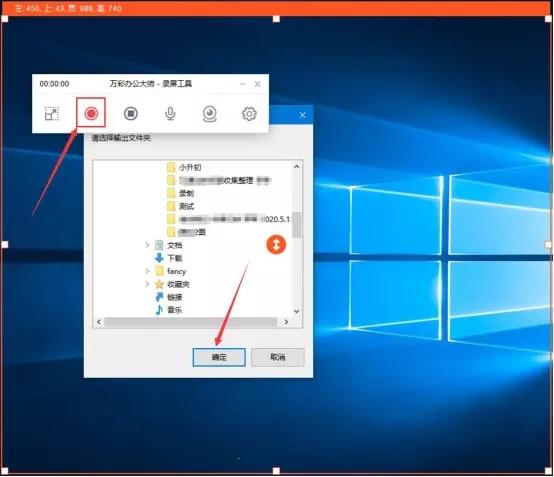
11.最后,屏幕录制完成了,点击“结束录制”按钮。在自己设置的保存路径中便可以找到屏幕录制的文件了。
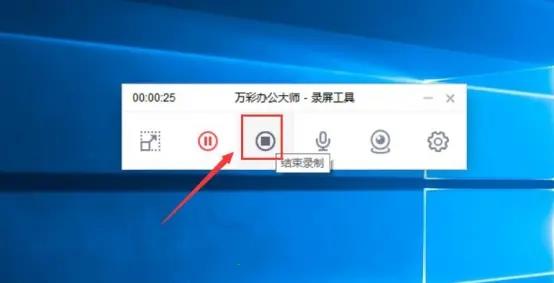
平时,我们想要对电脑进行屏幕录像,就可以使用万彩办公大师的全能屏幕录像工具。它可以自定义录制的区域、方式、质量等等,功能全面,非常方便。
万彩办公大师怎么去水印
1.首先,打开万彩办公大师。点击左侧栏工具中的“PDF工具集”,并在右侧的工具列表中点击PDF水印移除的“开始使用”按钮。
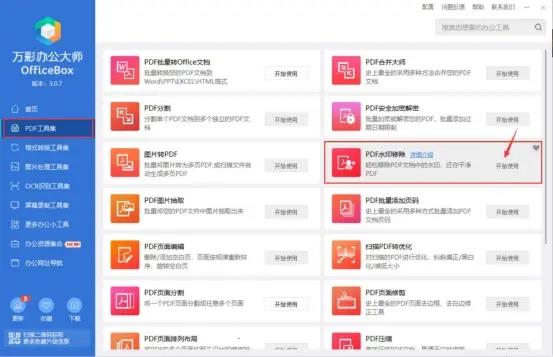
2.然后,进入万彩办公大师的PDF水印移除工具操作界面。点击“浏览PDF”按钮,在弹窗中找到需要去除PDF水印的文档,再点击“打开”按钮。
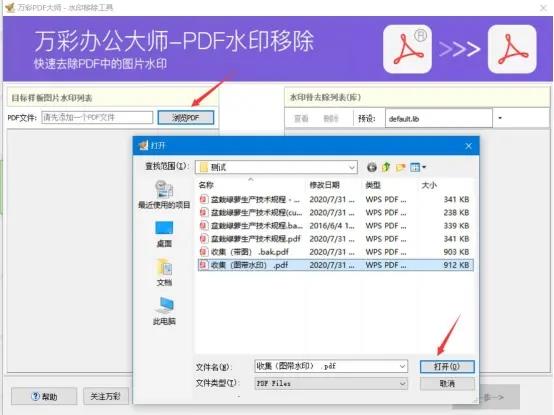
3.此时,在万彩办公大师的PDF水印移除工具界面,我们可以看到该PDF文档包含的所有图片都会展示在目标样板图片水印列表中。
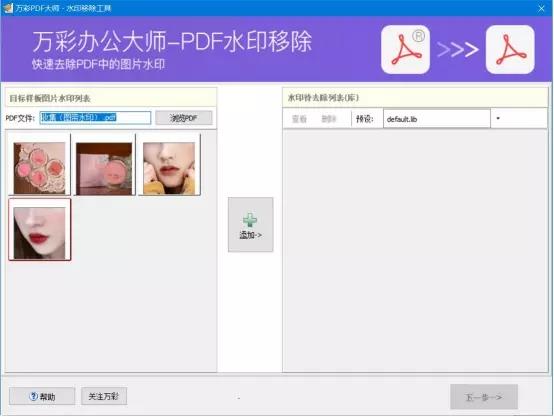
4.接下来,我们在PDF水印移除工具界面中,点选需要去除水印的图片并点击界面中部的“+添加”按钮,就会发现这张图片被加到了水印待去除列表(库)中。再点击“下一步”按钮。
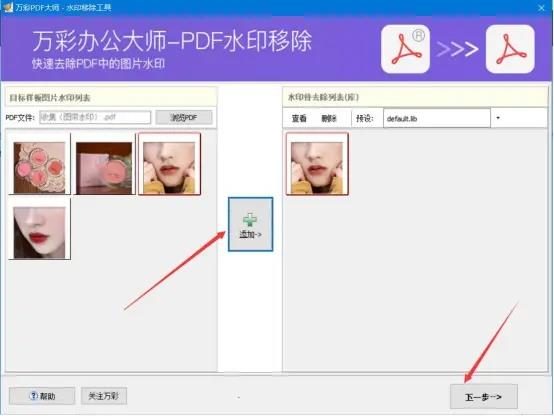
5.随后,点击PDF水印移除工具界面右下方的“移除水印并另存为”按钮,在弹出的窗口中,自定义文件名后点击“保存”按钮。
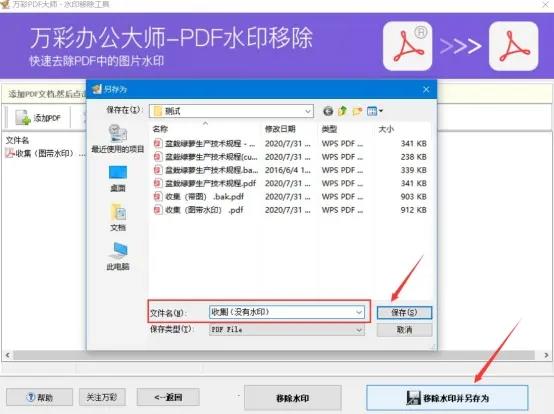
6.最后,万彩办公大师的PDF水印移除工具会弹出如下图的信息窗口,说明已成功去除PDF水印。点击“是”按钮就可以立即打开该文档了。
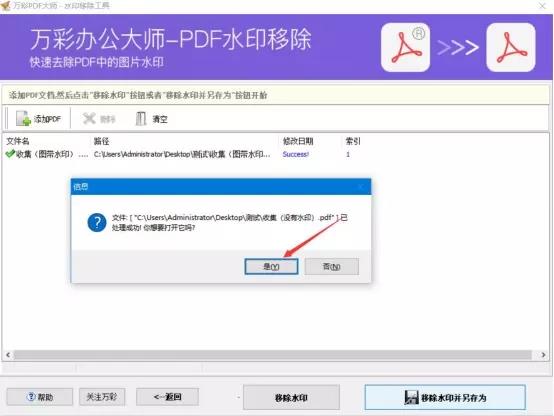
功能优点
1.PDF小工具套件
史上最全的PDF工具集,满足日常办公各种PDF处理的方方面面。
2.格式转换工具套件
包含一系列万能格式转换工具,支持所有视频、音频、图片、文档等类型的格式转换。
3.图片编辑工具套件
本套件包含了办公常用的图片编辑或处理小工具。
4.识别工具套件
包括图像识别工具、PDF文档识别工具、屏幕识别工具等。
5.屏幕录制工具套件
满足录制网络课程、操作教程、游戏讲解等,适合个人、商务、教育各行业屏幕录制需要。
6.文件处理工具套件
整合一系列好用的文件处理工具:文件急速复制工具,校验工具,数据恢复工具和文件比较工具。
7.阅读器
本套件包含图片查看器、PDF阅读器等工具,支持对图像/文件内容进行简单编辑,方便标记,是办公的好助手。
8.教学办公工具套件
它是教师和演讲者的好帮手,使电脑屏幕直接成为一块可任意书写的黑板,适用于视频录制、文稿演示时的标记、涂鸦等。
9.系统安全工具套件
检测硬盘,U盘,存储卡及其它可移动磁盘的读取及写入速率;清除上网记录和系统垃圾;快速整理磁盘、文件夹;以及保护电脑免受病毒感染。
网友 宣纸君 评论:
使用感受:贴合了其他同类软件的特点或者说优点,令人震撼的功能以及创新,似乎在告诉使用它的用户,选择它准没错,当然它确实也很强大!
万彩officebox历史版本下载
重要提示提取码:le81

![[网盘资源]iZotope RX9下载 v9.0.0 汉化破解版(附破解工具及教程)](http://www.52pjb.net/d/file/p/2022/05-03/b18ede8ed3d880aa725094a2eae1fe29.png)





 Topaz Video Enhance AI
Topaz Video Enhance AI Geomagic Design X
Geomagic Design X  DAEMON Tools Ultra 6
DAEMON Tools Ultra 6 CLO Enterprise 4
CLO Enterprise 4 Acronis True Image 2021
Acronis True Image 2021 CSS Civil Site Design 2021
CSS Civil Site Design 2021 CAXA CAPP工艺图表 2021
CAXA CAPP工艺图表 2021 PaintTool Ver.2
PaintTool Ver.2 BarTender Designer
BarTender Designer Qimage Ultimate
Qimage Ultimate Sharpdesk
Sharpdesk PDFCreator
PDFCreator